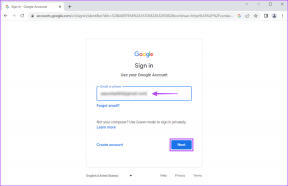Как да стартирате инструмента за отстраняване на неизправности на мрежовия адаптер в Windows 11 – TechCult
Miscellanea / / May 22, 2023
Мрежовата свързаност е един от най-честите проблеми, с които се сблъскват потребителите с Windows 11. Microsoft има вградени инструменти за отстраняване на неизправности в Windows, които могат да ви помогнат да откриете и коригирате проблеми с хардуера и устройството. Инструментът за отстраняване на неизправности в мрежовия адаптер е един такъв инструмент, който можете да използвате за коригиране на проблеми с мрежовата свързаност. В тази статия ще обясним как да стартирате инструмента за отстраняване на неизправности в мрежовия адаптер на компютри с Windows 11.

Как да стартирате инструмента за отстраняване на неизправности на мрежовия адаптер в Windows 11
Инструментът за отстраняване на неизправности в мрежовия адаптер ви помага да откриете проблеми с Wi-Fi, Ethernet и други подобни мрежови проблеми. Този инструмент може да бъде много полезен, когато имате проблеми със свързването към интернет на вашия компютър. Ето стъпки как да използвате инструмента за отстраняване на неизправности в мрежовия адаптер Windows 11:
1. Щракнете върху Започнете меню и щракнете върху Настройки опция.
2. Отидете на системи раздел и щракнете върху Отстраняване на неизправности.
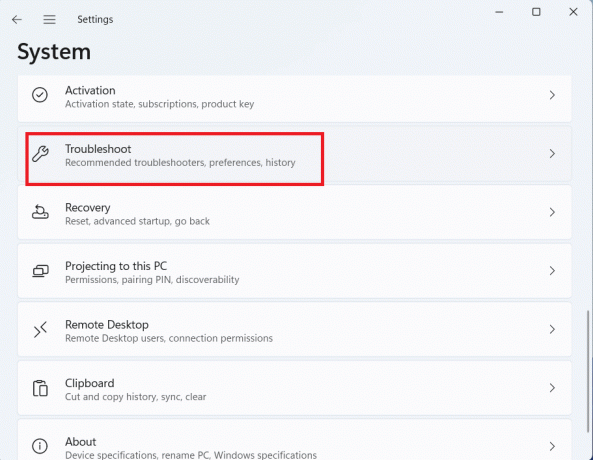
3. Кликнете върху Други средства за отстраняване на неизправности опция.
4. Отидете на Мрежов адаптер опция и щракнете върху Бягай бутон до него.
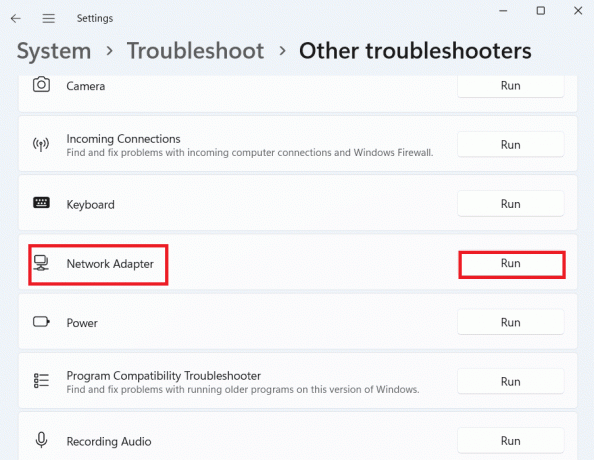
5. Инструментът за отстраняване на неизправности ще се стартира и ще се опита да коригира възможни проблеми с мрежовия адаптер. Можете също да изберете конкретен мрежов адаптер за диагностика. Можете също да изберете Всички мрежови адаптери. Кликнете върху Следващия бутон.

Инструментът за отстраняване на неизправности в мрежовия адаптер ще открие и коригира всички проблеми със свързването, които вашето устройство има. Ако изглежда, че проблемът продължава, тогава може да е свързан с операционната система. В такъв случай е най-добре да занесете компютъра си на специалист, за да ви направи задълбочена проверка.
Прочетете също: Как да стартирате инструмента за отстраняване на неизправности на мрежовия адаптер в Windows 10
Надяваме се, че това ръководство е било полезно за вас и сте успели да разберете как да стартирате инструмента за отстраняване на неизправности в мрежовия адаптер на компютри с Windows 11. Кажете ни, ако сте успели да го поправите. Ако имате някакви предложения или запитвания към нас, моля, уведомете ни в секцията за коментари.

Алекс Крейг
Алекс е воден от страст към технологиите и игралното съдържание. Независимо дали става дума за игра на най-новите видеоигри, следене на последните технологични новини или ангажиране с други съмишленици онлайн, любовта на Алекс към технологиите и игрите е очевидна във всичко, което той прави.
Алекс е воден от страст към технологиите и игралното съдържание. Независимо дали става дума за игра на най-новите видеоигри, следене на последните технологични новини или ангажиране с други съмишленици онлайн, любовта на Алекс към технологиите и игрите е очевидна във всичко, което той прави.